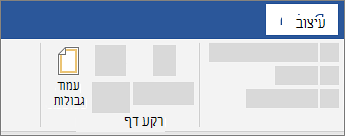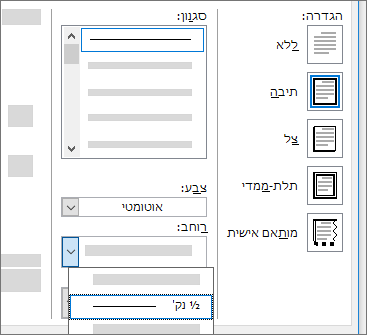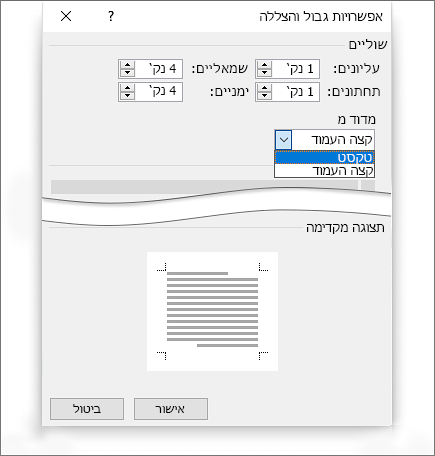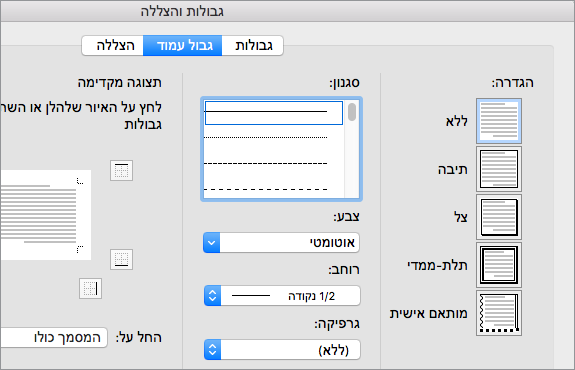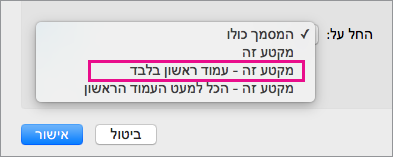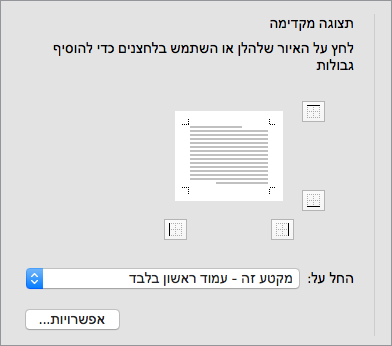הוספת גבול לעמוד
חל על
-
עבור אל עיצוב > גבולות עמוד.
-
בצע בחירות עבור המראה הרצוי של הגבול.
-
כדי להתאים את המרחק בין הגבול לקצה העמוד, בחר אפשרויות. בצע את השינויים ובחר אישור.
-
בחר אישור.
אם העמוד שאליו ברצונך להוסיף גבול נמצא באמצע המסמך, תחילה עליך להוסיף מעברי מקטע.
-
עבור אל עיצוב > גבולות עמוד.
-
בתיבה גבולות והצללה , עצב את הגבול:
-
תחת הגדרה בצד ימין, בחר את סגנון הגבול הרצוי.
אם ברצונך להסיר גבול, בחר ללא.
-
תחת סגנון, בחר את סגנון הקו הרצוי.
-
בחר את החץ תחת צבע ובחר צבע גבול.
-
בחר את החץ תחת רוחב ובחר את הרוחב הרצוי.
עצה: אם אתה מעוניין במקום זאת בגבול אוסף תמונות, בחר את החץ תחת גרפיקה ובחר גרפיקת גבול.
-
-
לאחר מכן, בחר את החץ משמאל להחל על ובחר מקטע זה - עמוד ראשון בלבד.
הגדרה זו פועלת גם אם אתה מוסיף את הגבול לעמוד הראשון במסמך שלך.
-
התיבה תצוגה מקדימה מאשרת את סגנונות הגבול שלך. כדי להסיר את הגבול מצד אחד, בחר שורה זו בתיבה תצוגה מקדימה .
עצה: כדי לשנות את המיקום שבו יופיע הגבול בעמוד, בחר אפשרויות והתאם את הגדרות השוליים.
לאחר שתסיים, בחר אישור.
Word באינטרנט אינה מאפשרת לך לערוך, למחוק או להוסיף גבולות חדשים לטקסט.
אם הוספת גבולות סביב טקסט במסמך שיצרת באמצעות יישום שולחן העבודה של Word, Word באינטרנט ישמור אותם.
פתרון פוטנציאלי הוא להוסיף טבלה המכילה תא אחד בלבד ולאחר מכן להדביק או להקליד את הטקסט בתא זה.